Kā labot Jums nav atļaujas saglabāt šajā vietā operētājsistēmā Windows

Kad Windows parāda kļūdu “Jums nav atļaujas saglabāt šajā vietā”, tas neļaus jums saglabāt failus vajadzīgajās mapēs.
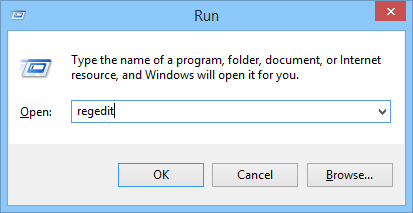
Parasti operētājsistēmā Windows izslēgšanas process būs ātrāks nekā startēšanas process. Izpildot komandu Shutdown, sistēma Windows aizvērs visas darbojošās programmas un pakalpojumus. Ja lietojumprogramma un pakalpojums neveic pieprasījumus no sistēmas Windows, sistēma tos visus automātiski aizvērs un turpinās izslēgšanu.
Tomēr, ja jūsu datorā darbojas veca operētājsistēma vai ja Windows sistēmai ir nepieciešams ilgs laiks, lai aizvērtu visus darbojošos procesus un pakalpojumus, izslēgšanas process prasīs ilgāku laiku un liks jums justies neērti.
Tālāk esošajā rakstā Wiki.SpaceDesktop palīdzēs jums paātrināt Windows datora izslēgšanas procesu.
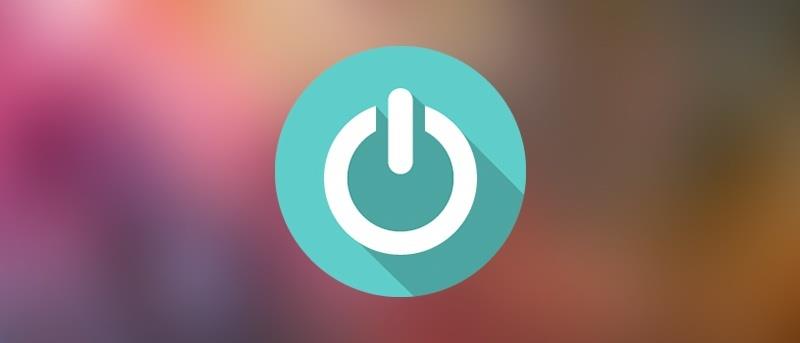
1. Pārbaudiet vērtību WaitToKillServiceTimeout
Lai paātrinātu Windows izslēgšanas procesu, vispirms nospiediet taustiņu kombināciju Win + R, lai atvērtu dialoglodziņu Palaist, pēc tam ievadiet atslēgvārdu regedit dialoglodziņā Palaist un nospiediet taustiņu Enter , lai atvērtu Windows reģistru.
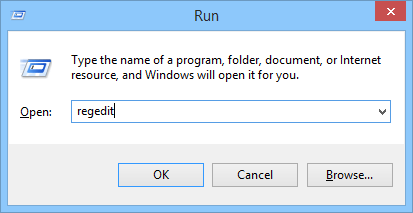
Kad tiek parādīts reģistra logs, sekojiet tālāk norādītajam ceļam, lai atrastu opciju WaitToKillServiceTimeout :
HKEY_LOCAL_MACHINE\SYSTEM\CurrentControlSet\Control
Šeit jūs varat redzēt noklusējuma iestatīto vērtību 5000 .
Lai mainītu šo noklusējuma vērtību, veiciet dubultklikšķi uz tās un iestatiet vērtību uz 2000 , noklikšķiniet uz Labi , lai saglabātu izmaiņas.
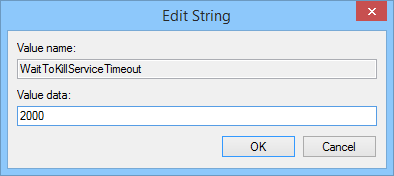
Pēc tam dodieties uz tālāk norādīto ceļu, lai atrastu opciju WaitToKillAppTimeout:
HKEY_CURRENT_USER/Vadības panelis/Darbvirsma
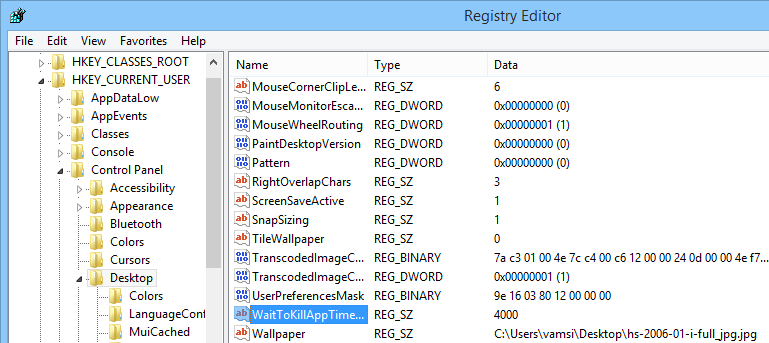
Šeit varat arī veikt dubultklikšķi un mainīt vērtību uz 2000 , pēc tam noklikšķiniet uz Labi , lai saglabātu izmaiņas.
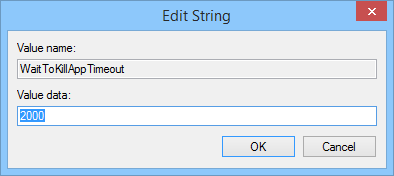
Vērtības 5000 (5 s) un 2000 (2 s) ir laiks, kad sistēma pirms izslēgšanas gaida, lai izslēgtu darbojošos pakalpojumus.
Reģistra logā atrodiet opciju HungApp Timeout un pēc tam veiciet dubultklikšķi uz opcijas, lai to atvērtu.
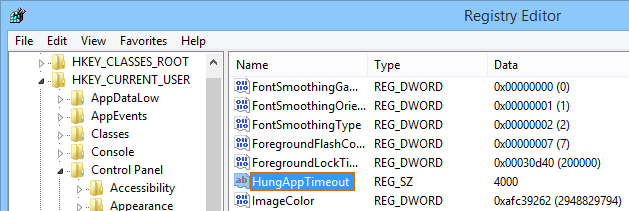
Ja nevarat atrast HungApp taimautu , vienkāršākais veids ir izveidot jaunu atslēgu ar nosaukumu HungApp taimauts un pēc tam atlasiet Jauns > Virknes vērtība.
Šeit jūs arī iestatāt vērtību Vērtību datu rāmī uz 2000 un pēc tam noklikšķiniet uz Labi , lai saglabātu izmaiņas.
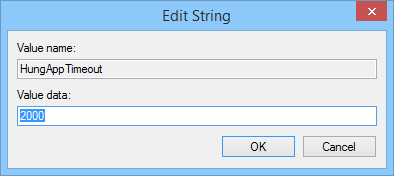
Vērtība 2000 (2s) ir laiks, kad sistēma pirms izslēgšanas gaida, lai izslēgtu darbojošos programmatūru.
Tas ir vienkāršākais veids, kā paātrināt Windows izslēgšanas procesu.
Ja vēlaties, varat atiestatīt Windows sistēmas konfigurāciju, lai automātiski izslēgtu uzdevumus bez pieprasījuma, reģistra logā atrodot opciju AutoEndTasks , pēc tam veiciet dubultklikšķi uz opcijas un mainot vērtību no 0 uz pirmo .
2. Pārliecinieties, vai sistēma Windows neizdzēš lapas failu, kad dators ir izslēgts
Windows izmanto peidžeru failus, kas pazīstami arī kā lappušu faili, kā papildu virtuālo atmiņu. Pēc noklusējuma sistēma Windows slēpj šo opciju, lai izdzēstu peidžeru failus, kad dators ir izslēgts.
Windows dzēš visu lapas failā, lai pārliecinātos, ka sistēmā nav saglabāti sensitīvi dati un vai citi var piekļūt šiem datiem, noņemot cieto disku un pārbaudot peidžeru failu.
Windows datora izslēgšanai var būt nepieciešams zināms laiks, jo Windows veic arī lapas faila dzēšanas procesu, ja šī opcija ir iespējota. Procesa ilgums ir atkarīgs no tā, cik liels vai mazs ir lapas fails un cik ātrs vai lēns ir jūsu cietais disks.
Tomēr, ja jūsu cietais disks ir šifrēts, šī opcija nav nepieciešama. Šifrēšana neļaus hakeriem pārbaudīt jūsu lapas failus izslēgšanas laikā.
Ja jūsu datoru pārvalda IT, visticamāk, šī opcija ir iespējota. Šajā gadījumā varat samazināt lapas faila lielumu.
Piezīme:
Reģistra redaktors ir diezgan spēcīgs rīks, un tam ir ietekme uz sistēmu. Tādēļ jums ir jādublē reģistra redaktors, lai novērstu sliktas situācijas reģistra redaktora rediģēšanas procesa laikā.
Izmantojot Windows reģistru, varat pārbaudīt, vai dators izdzēš lapu failus, kad tas tiek izslēgts.
Lai to izdarītu, nospiediet taustiņu kombināciju Windows + R , lai atvērtu komandu Palaist logu, pēc tam ievadiet tur regedit un nospiediet taustiņu Enter, lai atvērtu reģistra redaktora logu.
Reģistra redaktora logā dodieties uz atslēgu:
HKEY_LOCAL_MACHINE\SYSTEM\CurrentControlSet\Control\Session Manager\Memory Management
Labajā rūtī atrodiet iestatījumu ar nosaukumu ClearPageFileAtShutdown . Ja dati ir iestatīti uz “0x00000000 (0)” , sistēma Windows neizdzēsīs lapas failu, kad izslēdzat datoru. Ja iestatīts uz 0x00000001 (1)” , sistēma Windows izdzēsīs lapas failu, kad izslēdzat datoru.
Ja šeit neatrodat nekādus ClearPageFileAtShutdown iestatījumus , varat būt drošs, ka Windows neizdzēsīs lapas failu, izslēdzot.
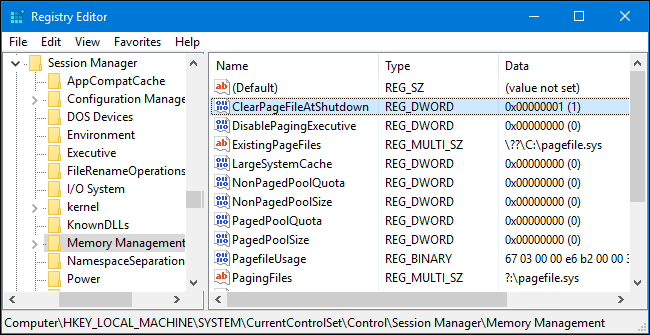
Ja ClearPageFileAtShutdown ir iestatīts uz 1 , varat neļaut sistēmai Windows dzēst lapas failu, kad izslēdzat datoru, veicot dubultklikšķi uz ClearPageFileAtShutdown un vērtības datu rāmī iestatot vērtību uz 0 . Un Windows datora izslēgšanas process kļūs ātrāks nekā jebkad agrāk.
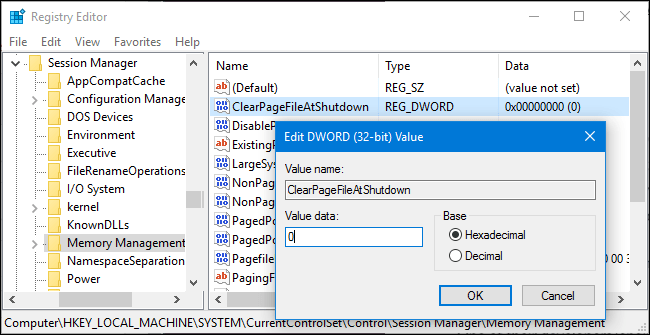
3. Lēnas izslēgšanas kļūdas cēlonis ir vietējie pakalpojumi
Ja pakalpojums datorā darbojas fonā, iespējams, tas izraisa izslēgšanas procesa palēnināšanos. Tā vietā, lai sēdētu un minētu, varat turpināt pārbaudīt, kurš pakalpojums tas ir.
Lai to izdarītu, jums būs jāizmanto notikumu skatītājs. Operētājsistēmā Windows 8 vai Windows 10 ar peles labo pogu noklikšķiniet uz pogas Sākt ekrāna apakšējā kreisajā stūrī, pēc tam atlasiet Event Viewer vai alternatīvi nospiediet taustiņu kombināciju Windows + R , lai atvērtu komandu Palaist logu, pēc tam ievadiet tur “ eventvwr” un nospiediet taustiņu Enter.
Notikumu skatītāja logā pārvietojieties ar taustiņu:
Lietojumprogrammu un pakalpojumu žurnāli\Microsoft\Windows\Diagnostics-Performance\Operational
Ar peles labo pogu noklikšķiniet uz Darbības un atlasiet Filtrēt pašreizējo žurnālu .

Logā Filtrēt pašreizējo žurnālu lodziņā Event IDs ievadiet 203 un pēc tam noklikšķiniet uz Labi . Tas filtrēs žurnālus un parādīs tikai izslēgšanu.
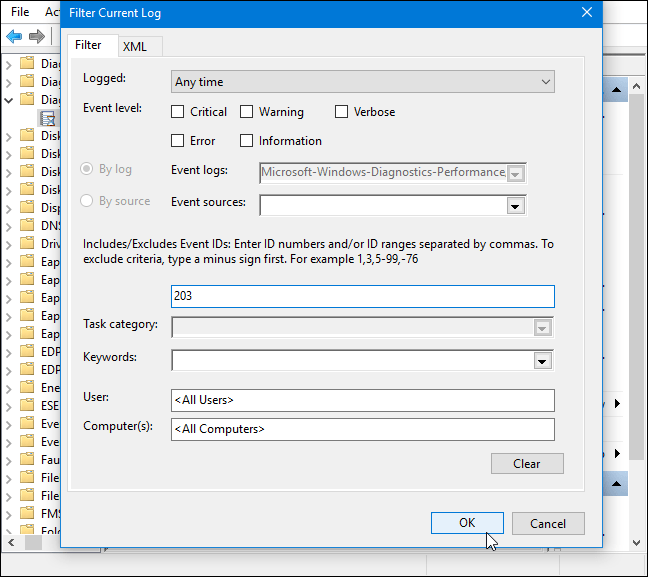
Ritiniet sarakstu uz leju, un jūs redzēsiet tikai notikumu ar nosaukumu Šis pakalpojums, kas izraisa aizkavi sistēmas izslēgšanas procesā . Vispārīgi rūtī redzēsit tā pakalpojuma nosaukumu, kas palēnina izslēgšanas procesu . Skatiet blakus Faila nosaukums un draudzīgais nosaukums.
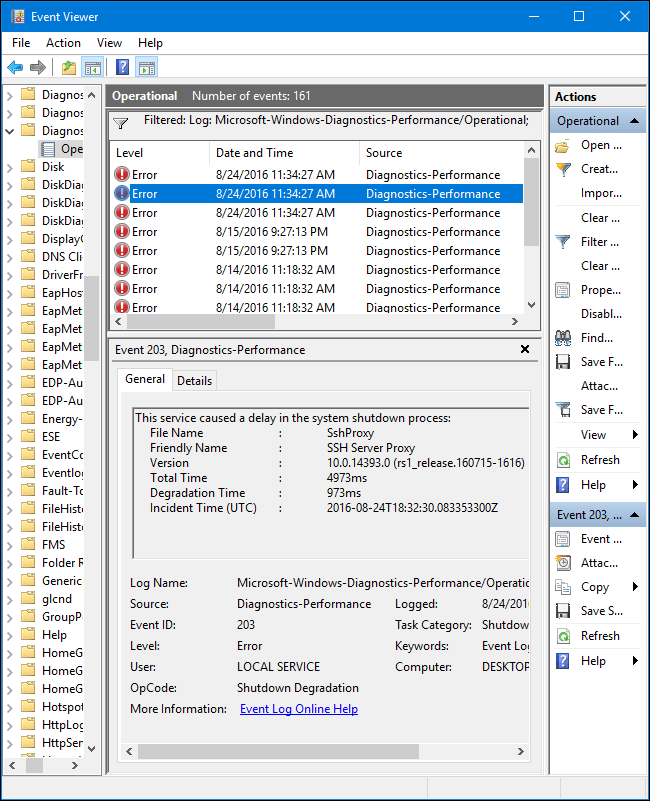
Šeit redzamā informācija parādīs, kurš pakalpojums izraisa lēnu izslēgšanas procesu. Piemēram, VPN programmatūra var izraisīt lēnu izslēgšanas procesu. Ja instalējat VPN un neizmantojat to regulāri, varat to atinstalēt. Varat meklēt tiešsaistē, lai atinstalētu programmu.
Tālāk varat atsaukties uz dažiem citiem rakstiem:
Veiksmi!
Kad Windows parāda kļūdu “Jums nav atļaujas saglabāt šajā vietā”, tas neļaus jums saglabāt failus vajadzīgajās mapēs.
Syslog Server ir svarīga IT administratora arsenāla sastāvdaļa, it īpaši, ja runa ir par notikumu žurnālu pārvaldību centralizētā vietā.
Kļūda 524: iestājās taimauts ir Cloudflare specifisks HTTP statusa kods, kas norāda, ka savienojums ar serveri tika slēgts taimauta dēļ.
Kļūdas kods 0x80070570 ir izplatīts kļūdas ziņojums datoros, klēpjdatoros un planšetdatoros, kuros darbojas operētājsistēma Windows 10. Tomēr tas tiek parādīts arī datoros, kuros darbojas operētājsistēma Windows 8.1, Windows 8, Windows 7 vai vecāka versija.
Nāves zilā ekrāna kļūda BSOD PAGE_FAULT_IN_NONPAGED_AREA vai STOP 0x00000050 ir kļūda, kas bieži rodas pēc aparatūras ierīces draivera instalēšanas vai pēc jaunas programmatūras instalēšanas vai atjaunināšanas, un dažos gadījumos kļūdas cēlonis ir bojāts NTFS nodalījums.
Video plānotāja iekšējā kļūda ir arī nāvējoša zilā ekrāna kļūda. Šī kļūda bieži rodas operētājsistēmās Windows 10 un Windows 8.1. Šajā rakstā ir parādīti daži veidi, kā novērst šo kļūdu.
Lai paātrinātu Windows 10 sāknēšanu un samazinātu sāknēšanas laiku, tālāk ir norādītas darbības, kas jāveic, lai noņemtu Epic no Windows startēšanas un neļautu Epic Launcher palaist operētājsistēmā Windows 10.
Failus nevajadzētu saglabāt darbvirsmā. Ir labāki veidi, kā saglabāt datora failus un uzturēt kārtīgu darbvirsmu. Nākamajā rakstā tiks parādītas efektīvākas vietas, kur saglabāt failus operētājsistēmā Windows 10.
Lai kāds būtu iemesls, dažreiz jums būs jāpielāgo ekrāna spilgtums, lai tas atbilstu dažādiem apgaismojuma apstākļiem un mērķiem. Ja jums ir nepieciešams novērot attēla detaļas vai skatīties filmu, jums jāpalielina spilgtums. Un otrādi, iespējams, vēlēsities arī samazināt spilgtumu, lai aizsargātu klēpjdatora akumulatoru.
Vai jūsu dators nejauši pamostas un tiek parādīts logs ar uzrakstu “Pārbauda atjauninājumus”? Parasti tas ir saistīts ar programmu MoUSOCoreWorker.exe — Microsoft uzdevumu, kas palīdz koordinēt Windows atjauninājumu instalēšanu.








